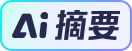 暂无AI摘要
暂无AI摘要 
网件R7000路由器,Merlin梅林还原官方固件
准备工作:
1、将 1.Netgear网件R7000路由器刷Merlin梅林固件的疑问与解答 仔细看一遍;
2、准备过渡(OFW)固件
3、准备官方固件
4、建议在有线连接下进行刷机操作。
5、以上链接失效请联系博主。
梅林固件刷回官方固件过程概要:
格式化JFFS分区→还原出厂设置→刷(OFW)固件→还原出厂设置→刷官方新版固件→还原出厂设置
第一步:打开 router.asus.com/进入梅林后台
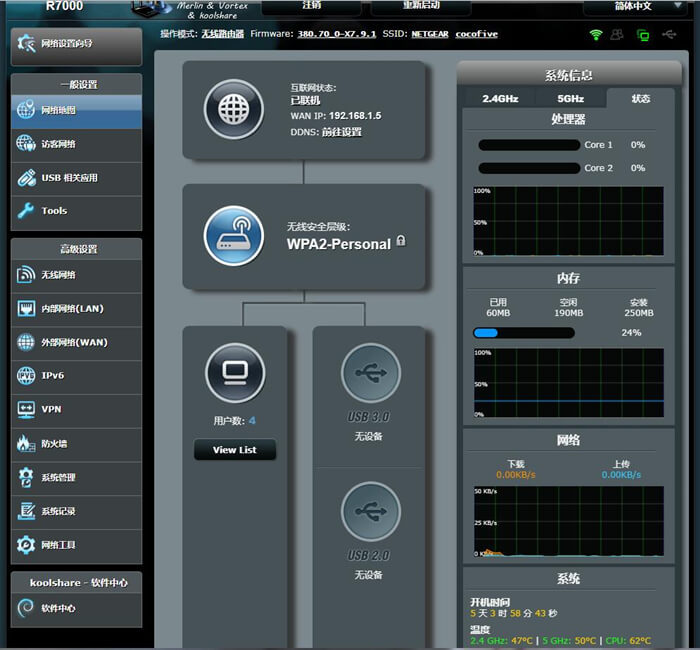
第二步:进入梅林固件后台,准备JFFS分区格式化。
步骤:高级设置→系统管理→系统设置内勾选:Format JFFS partition at next boot(下次重启格式化jffs分区) 和 Enable JFFS custom scripts and configs(开启jffs自定义脚本),点击页面下方“应用本页面设置”。
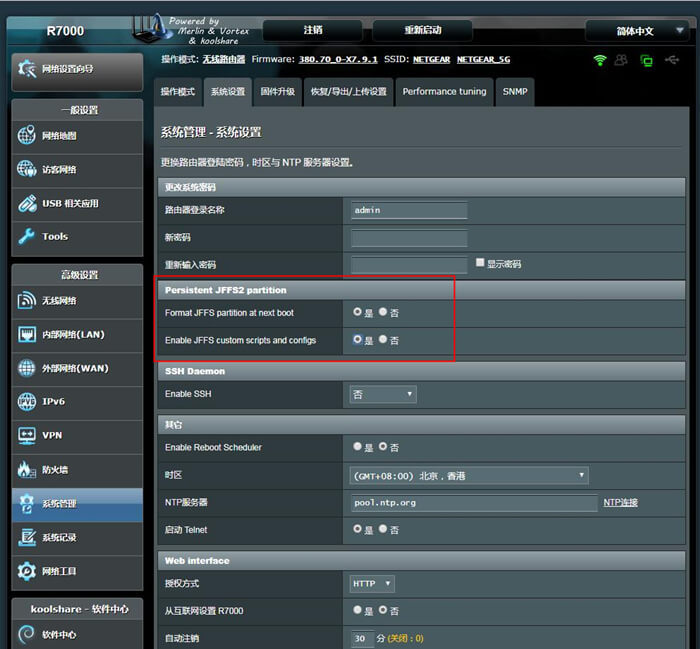
成功应用后重启路由器
第三步:梅林固件恢复出厂
步骤:高级设置→系统管理→恢复

等待重启。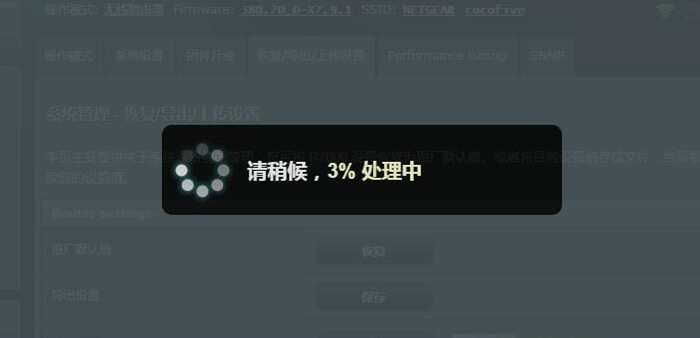
进入梅林后台,进行简单设置,随意设置,反正一会就刷没了。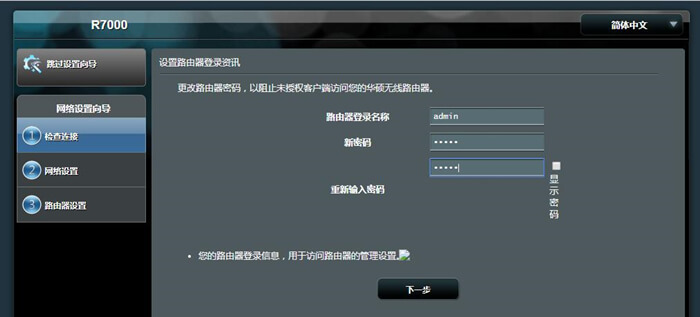
第四步:刷入过渡固件(Merling-R7000-back-to-ofw.trx)
步骤:高级设置→系统管理→固件升级→选择固件版本→上传。

等待固件刷入。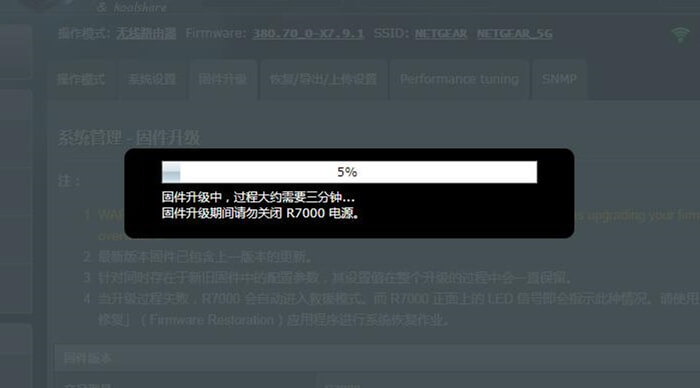
固件升级完成之后会提示手动重启,隔十几秒会自动重启,如果你实在等不及就可以手动戳一下路由器开关。
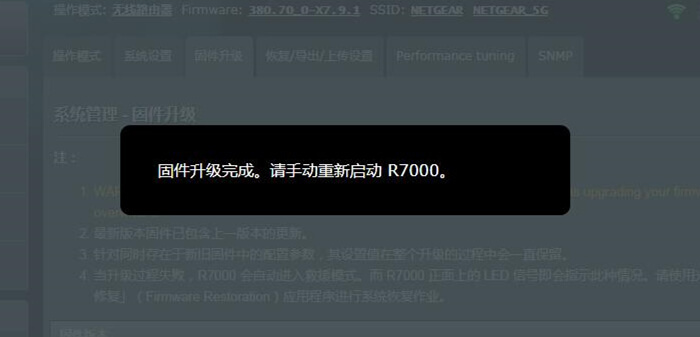
重启完成之后,如果你打开了浏览器,会自动弹出网页进入网件官方设置界面,如果没有就在浏览器输入
www.routerlogin.net 打开设置界面。
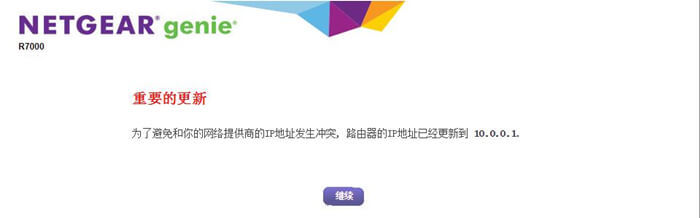
这里就不详细说如何设置了吧,反正很简单的,不过设置了也没啥用,等会就刷掉了。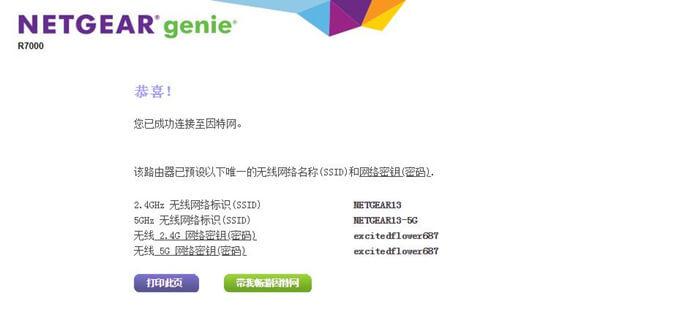
第五步:过渡固件恢复出厂
打开网页 www.routerlogin.net 进入网件后台
步骤:高级→管理→备份设置→擦除(恢复出厂设置)
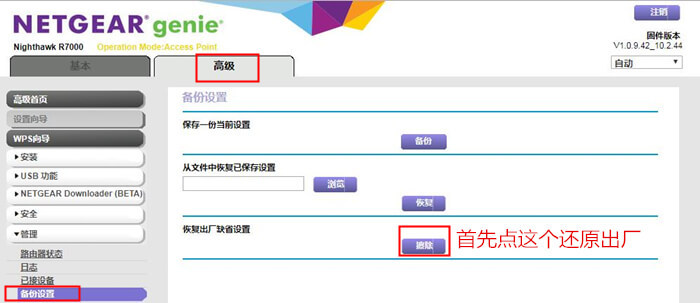
还原之后,跟前面一样,浏览器会自动打开页面,如果没有就手动在浏览器打开页面。输入账号admin,密码password。
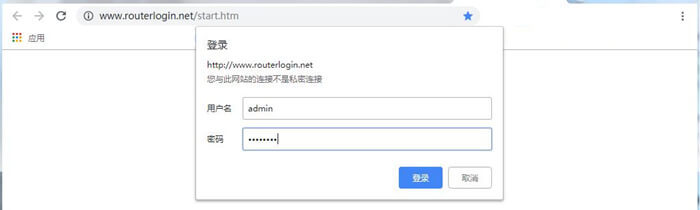
好啦,过渡固件刷成功了。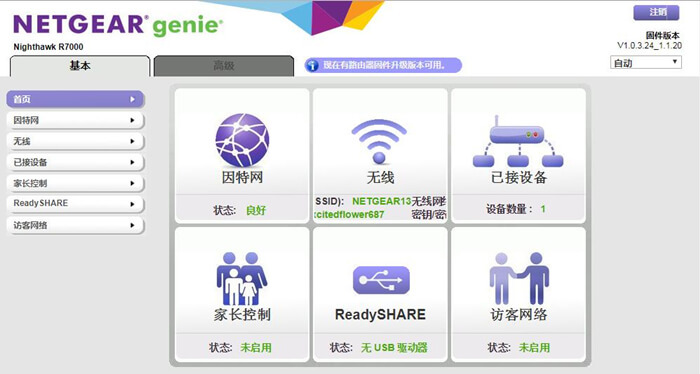
第六步:刷官方新版固件(R7000-V1.0.9.42_10.2.44.chk)
步骤:高级→管理→路由器升级→上传
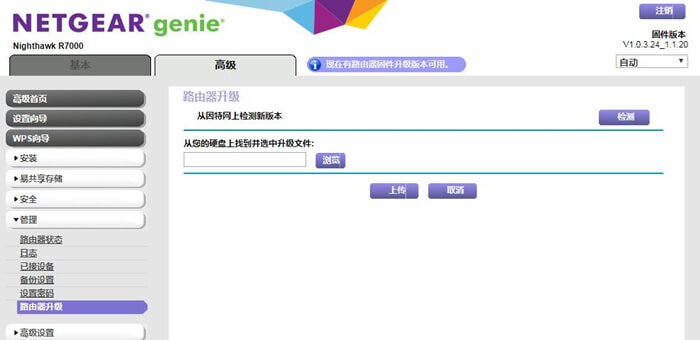
如果你下载的官方固件不对,会提示错误。
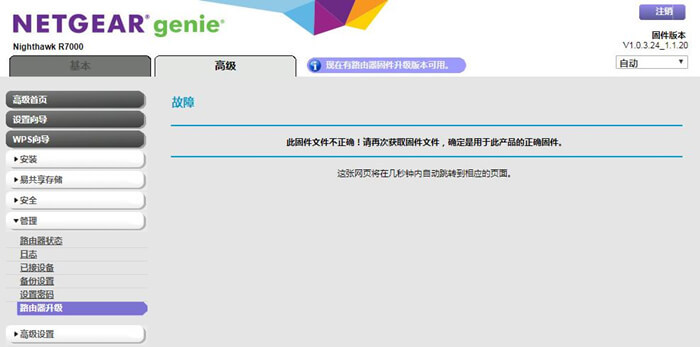
官方固件按需下载,固件检测正确的话,就是下面这个样子。
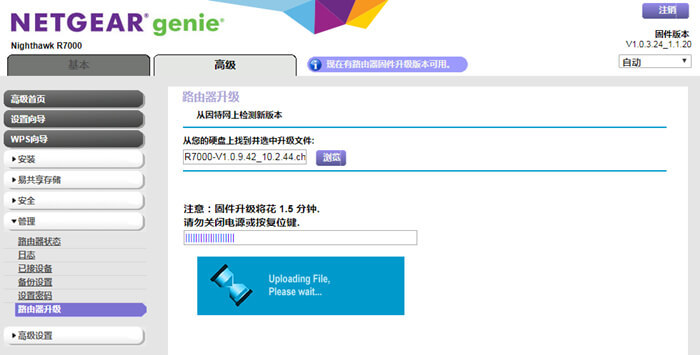
固件升级完成之后,进入设置界面了,随意设置,等会又要还原出厂了。
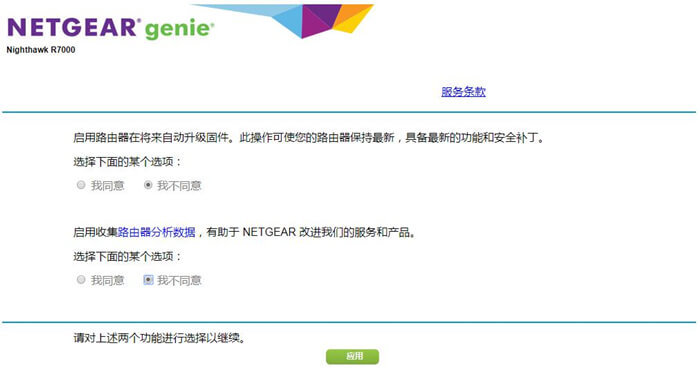
设置完成之后就可以看到固件版本是V1.0.9.42_10.2.44了。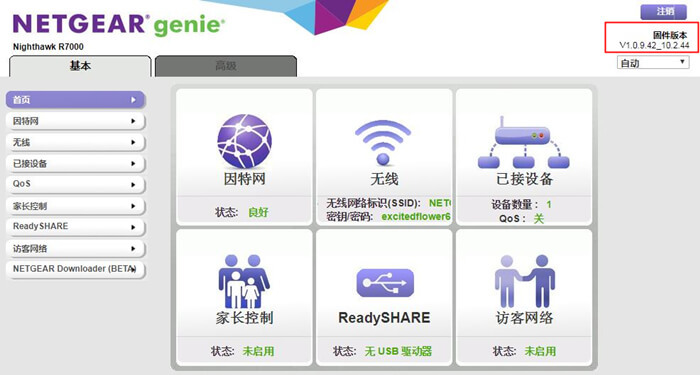
好了。咱再恢复出厂。
步骤:高级→管理→备份设置→擦除(恢复出厂设置)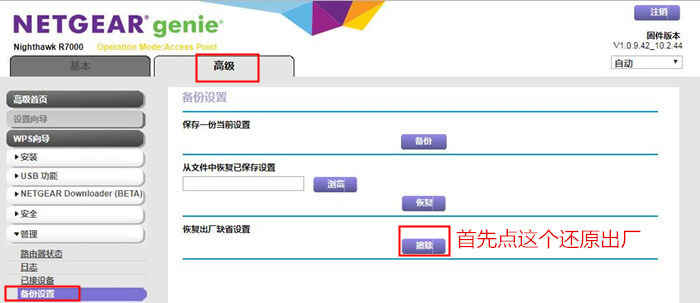
还原出厂设置并重启成功之后,打开 www.routerlogin.net 按需设置吧。
好了,网件R7000梅林固件刷回官方固件教程到此结束。
PS:以上若有链接失效请留言联系博主,谢谢!



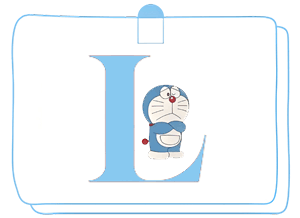

你好,我刷 第四步:刷入过渡固件(Merling-R7000-back-to-ofw.trx),要通过无线连接时 NETGEAR53,要输入密码,截图上的密码不对,怎么办啊,进不去路由了
@ren3386588
无线密码自己设置啊